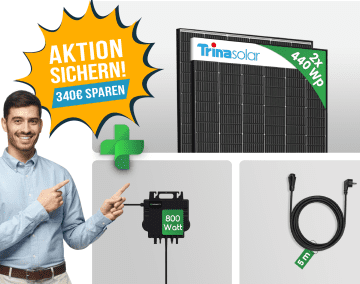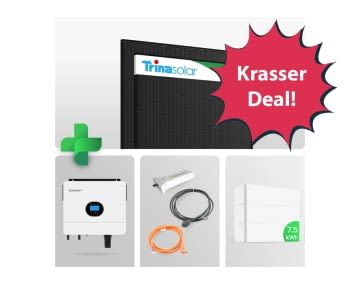Alexa: Kontakte vom Smartphone importieren
- Symbol „Kommunikation“ (Sprechblasensymbol) auswählen
- Alexa eine Mobilfunknummer zuordnen, ein Bestätigungscode wird per SMS verschickt
- Der Alexa App den Zugriff auf die Kontakte erlauben
Die Funktion zum Importieren der Kontakte ist als Standard-Einstellung aktiviert. Alexa erkennt nach dem Import automatisch, welche Kontakte ebenfalls mit Amazon Echo verknüpft sind und ermöglicht Anrufe von Alexa zu Alexa.
Alexa: Kontakte auswählen - so geht‘s
- Alexa App starten
- Auf Symbol „Kommunikation“ tippen
- Symbol „Kontakte“ auswählen
- Den gewünschten Kontakt aus der Alexa-Kontaktliste aussuchen
Hier kann jeder Nutzer sehen, welche Kontakte ebenfalls ein Alexa-Gerät haben und mit ihrer Telefonnummer angemeldet sind.
Alexa: Kontakte verwalten: so geht‘s
- „Alexa Kommunikation“ aktivieren
- „Kontakte“ auswählen
- „Menü“ (drei Punkte) anklicken
- Zwischen den Optionen: „Kontakt hinzufügen“, „Kontakte blockieren“ oder „Kontakte importieren“ wählen.
Um alle von einem Mobilgerät importierten Kontakte aus der Alexa Kommunikation zu löschen, deaktivieren Sie „Kontakte importieren“. Kontakte, die manuell in die Alexa App eingegeben wurden, müssen auch manuell gelöscht werden.
Alexa: Kontakte manuell hinzufügen
- Das Adressbuch des Mobilgeräts aktualisieren
- Alexa App öffnen
- „Kontakte“ auswählen
- „Menü“ öffnen
- Option „Kontakt hinzufügen“ wählen
- Kontakt manuell eingeben
Alexa: Kontakte manuell löschen
- Alexa App öffnen
- „Kontakte“ auswählen
- Kontaktkarte auswählen
- Kontakt löschen
Alexa: Kontakte blockieren
Wer von bestimmten Kontakten nicht über Alexa kontaktiert werden möchte, kann diese für die Alexa-Kommunikation sperren.
- Symbol Kommunikation auswählen
- Kontakte-Symbol aktivieren
- Im Menü „Kontakte sperren“ anklicken
- Gewünschten Kontakt auswählen
Die Sperrung eines Kontaktes kann im Bildschirm „Kontakt sperren“ auch wieder aufgehoben werden. Einfach auf „Blockierung aufheben“ tippen, schon ist der Kontakt wieder hergestellt.
Möchte man keine Anrufe über Alexa erhalten, bietet sich die Amazon Echo „Bitte nicht stören“-Funktion an. Diese stoppt die Benachrichtigungen für Anrufe, Nachrichten und Drop Ins.
Um den Nicht-Stören-Modus zu aktivieren, sollte zunächst die Alexa App geöffnet werden. Gehen Sie über den Pfad: Menü, Einstellungen, Geräte, Amazon Echo-Gerät und aktivieren dort „Bitte nicht stören“. Anschließend lässt sich die Funktion per Schieberegler aktivieren. Für die Nicht-Stören-Funktion bietet die Alexa App auch die Einstellung eines Zeitplans an. So kann der Nutzer bequem einstellen, zu welchen Zeiten er über Amazon Echo erreichbar sein möchte und wann er nicht gestört werden will.
Können alle Kontakte sehen, ob ich einen Echo habe?
Eine Tarnkappenfunktion bietet die Alexa-Kommunikation leider nicht. In der Regel sehen alle in der Alexa App gespeicherten Kontakte auch, dass man einen Echo nutzt, sofern die Alexa-App mit der Telefonnummer verknüpft ist.
Weitere Alexa How-tos
Mit Alexa Nachrichten verschicken und empfangen
Mit Alexa telefonieren: Amazon Echo Telefon-Funktion einrichten
Alexa Announcements: Sprachnachrichten an mehrere Echos versenden
Mit Alexa per Smartphone kommunizieren - die Alexa App-Anleitung
Skype-Anrufe mit Alexa machen – so geht's
Amazon Echo mit Smartphone verbinden - so geht's
Amazon launcht Hammer-Feature: Stimmprofile für Alexa und Echo
Alexa Drop-In Funktion einrichten und verwenden
Echo Show Video Anrufe tätigen - so geht's
Mehr Trends und News zum Smart Home
Die mit * gekennzeichneten Links sind sogenannte Affiliate Links. Kommt über einen solchen Link ein Einkauf zustande, werden wir mit einer Provision beteiligt. Für Sie entstehen dabei keine Mehrkosten.
Wir haben Kooperationen mit verschiedenen Partnern. Unter anderem verdienen wir als Amazon-Partner an qualifizierten Verkäufen.